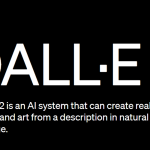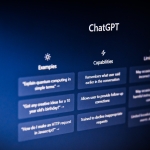最近AIの進化が目覚ましいですね。テキストの書き出しだけではなく、動画や静止画、音楽まで自動的に生成してくれるAIはとても便利なものです。
今回はAIを活用した画像処理ソフトウェアの一種、Leonardo AIについて解説いたします。
Leonardo AIとは
Leonardo AI(レオナルド・エーアイ)は、AIを活用した画像処理ソフトウェアの一種です。
画像の自動分析、編集、修正を行うことができます。具体的には、背景の除去、ノイズ除去、色の補正、画像の拡大縮小、セグメンテーションなどが可能です。
また、Leonardo AIは、テキストと画像を組み合わせた自動生成ができるため、マーケティングや広告の分野でも活用されています。例えば、SNSやウェブサイト用のバナー広告やプロモーションビデオを自動生成することができます。
Leonardo AI は、機械学習技術を活用しており、大量のデータから自動的にパターンを学習し、画像処理の精度を高めることができます。
Leonardo AIの特徴
Leonardo AIは誰でも簡単に始められることが大きな特徴です。
PCにAIをインストールする必要が無いため低スペックのPCでも利用できます。
- ブラウザ型AIなのでインストールが不要
- 1日最大で150枚生成可能(無料プラン)
- 生成モデルが豊富に用意されている
- 商用利用可能
等々手軽に扱える上に商用利用までできる画像を簡単に生成できます。
それでは実施に使っていくための手順をご説明していきましょう。
ホワイトリストへの申請、登録方法
Leonardo AIを利用する前にホワイトリストへの申請、登録が必須となります。
申請の際に画面右上あたりに配置されている「Get Early Access」をクリックします。
メールアドレスを入力し「Count me in」をクリックします。


その後メールが届き、DiscordのLeonardo.Aiコミュニティへの参加を求められますので、Discordにログインした後「priorty-early-access」の「このフォームに記入してください」というリンクからホワイトリストへの登録を進めていきましょう。
Discordへの登録には少し身構えてしまいますが、Leonardo.Aiコミュニティには世界中から40万人以上の人が参加しています。
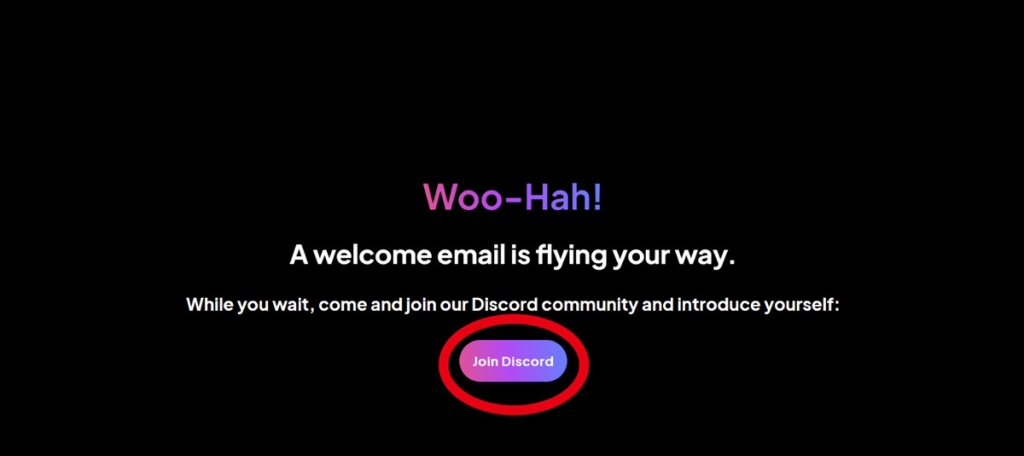

サインイン方法
ホワイトリストへの登録後に登録したメールアドレスに招待メールが届きます。その指示によって登録の手続きを進めていきましょう。
ユーザー名の入力、興味ある分野や年齢にチェックを入れて確認後、登録します。またこの設定は後からでも変更することが可能です。ただし、このあたりの流れに関してはその時によって仕様が変わることもあるようです。
ただし、このあたりの流れに関してはその時によって仕様が変わることもあるようです。
主な使い方
TOP画面には様々な生成モデルや参加者が生成した作品が掲載されています。
その作品をクリックすると詳細な情報を確認することができ、どの生成モデルを選択するとどのような作品のテイストができるのかを事前に確認することができます。
※生成された画像は参加者の画像としてデフォルトの設定で公開される可能性がありますのでご注意ください。
また、画面左上に表示されている利用可能なトークン数が表示されます。
画像を1枚生成するごとに1枚トークンが消費されます。他にもトークンを使って画像の解像度を上げるなど、その他の機能を利用することができます。
もしトークンを使い切ってしまったとしても翌日にはリセットされ、150に数値が戻るのでまた利用することが可能になります。
利用可能なトークン数の横にある「?」の上にマウスを重ねるとリセットまでにかかる時間が表示されます。
今回はLeonardo AIの使い方を簡単に解説させていただきました。
たくさんの生成モデルや細かいプロンプトを設定でき、尚且つ手軽に利用できるのでAI初心者の方におすすめしたいサービスです。
もしこちらの記事で興味がわいた、という方はぜひ利用してみてはいかがでしょうか。
投稿者プロフィール
最新の投稿
 ビジネス・リクルート2023年5月17日【Googleの最新AI】Bardの使い方:登録から操作まで徹底解説
ビジネス・リクルート2023年5月17日【Googleの最新AI】Bardの使い方:登録から操作まで徹底解説 ビジネス・リクルート2023年5月17日【AI解説】DALL-E2とは何?
ビジネス・リクルート2023年5月17日【AI解説】DALL-E2とは何? ビジネス・リクルート2023年5月16日【AI解説】DALL-E2の登録方法と使い方
ビジネス・リクルート2023年5月16日【AI解説】DALL-E2の登録方法と使い方 ビジネス・リクルート2023年5月15日【AI解説】ChatGPT Plusとは何?
ビジネス・リクルート2023年5月15日【AI解説】ChatGPT Plusとは何?